convertir MPG / MPEG en MP4 avec une vitesse rapide et une qualité d'image / son de sortie élevée.
- Convertir AVCHD en MP4
- Convertir MP4 en WAV
- Convertir MP4 en WebM
- Convertir MPG en MP4
- Conversion de SWF en MP4
- Convertir MP4 en OGG
- Convertir VOB en MP4
- Convertir M3U8 en MP4
- Convertir MP4 en MPEG
- Intégrer des sous-titres dans MP4
- Répartiteurs MP4
- Supprimer l'audio de MP4
- Convertir des vidéos 3GP en MP4
- Modifier des fichiers MP4
- Convertir AVI en MP4
- Convertir MOD en MP4
- Convertir MP4 en MKV
- Convertir WMA en MP4
- Convertir MP4 en WMV
Guide exceptionnel pour créer un collage de photos sur iPhone
 posté par Lisa Ou / 02 janv.2024 16:00
posté par Lisa Ou / 02 janv.2024 16:00Créer un collage de photos sur iPhone peut être destiné à des fins personnelles et professionnelles. Par exemple, vous avez été chargé de créer un dépliant publicitaire pour l'entreprise pour laquelle vous travaillez. Utiliser diverses images et les assembler dans un seul collage montre efficacement différents aspects du produit dont vous faites la publicité. D’un autre côté, vous souhaiterez peut-être créer un collage pour rassembler les images d’un être cher afin de pouvoir le surprendre lors d’une occasion spéciale. Ou vous explorez la fonction de collage pour créer des œuvres d'art et améliorer vos compétences en retouche photo. Quoi qu’il en soit, réaliser un collage est utile pour un usage personnel et professionnel.
Par conséquent, nous avons parcouru le Web dans le but de trouver les moyens les plus remarquables de créer des collages de photos sur votre iPhone. Beaucoup ont été découverts, mais seuls quelques-uns ont pu répondre à des normes élevées. Cela dit, les créateurs de collages de photos que vous rencontrerez dans les parties suivantes de cet article sont les principales techniques avec des taux de réussite élevés. Faites confiance à leurs processus et vous serez assuré de réaliser par la suite des collages de photos de haute qualité.

Video Converter Ultimate est le meilleur logiciel de conversion vidéo et audio qui peut convertir MPG / MPEG en MP4 avec une vitesse rapide et une qualité d'image / son de sortie élevée.
- Convertissez n'importe quelle vidéo / audio comme MPG, MP4, MOV, AVI, FLV, MP3, etc.
- Prise en charge de la conversion vidéo HD 1080p / 720p et 4K UHD.
- Fonctions d'édition puissantes telles que Trim, Crop, Rotate, Effects, Enhance, 3D et plus.

Liste de guide
Partie 1. Comment créer un collage de photos sur iPhone via Picsart
Picsart est un éditeur de photos bien connu d'une société technologique arméno-américaine. Elle fait partie des applications d'édition les plus utilisées sur plusieurs appareils iOS et Android dans le monde, c'est pourquoi de nombreux utilisateurs l'utilisent pour améliorer ou créer des photos. Il offre de nombreuses fonctionnalités, dont un créateur de collages, qui seront très utiles dans votre situation. Il peut être installé via l'App Store et son obtention ne prend que quelques minutes, voire quelques secondes, si votre connexion Internet est stable et rapide. En dehors de cela, Picsart fournit davantage de fonctionnalités de retouche photo, telles que diverses techniques de recadrage, un ajout de photo, du texte, une découpe, une bordure, un masque, un reflet, un cadre, etc.
Suivez les instructions peu exigeantes ci-dessous pour créer un collage de photos sur iPhone à l'aide de l'application Picsart :
Étape 1L'application Picsart se trouve dans l'App Store, alors accédez-y et appuyez sur le bouton Obtenez sur sa page pour installer l'éditeur de photos sur votre iPhone. Gérez ensuite les autorisations pour lancer l'application. Ensuite, appuyez sur le icône plus ci-dessous et Collage sur l'écran suivant.
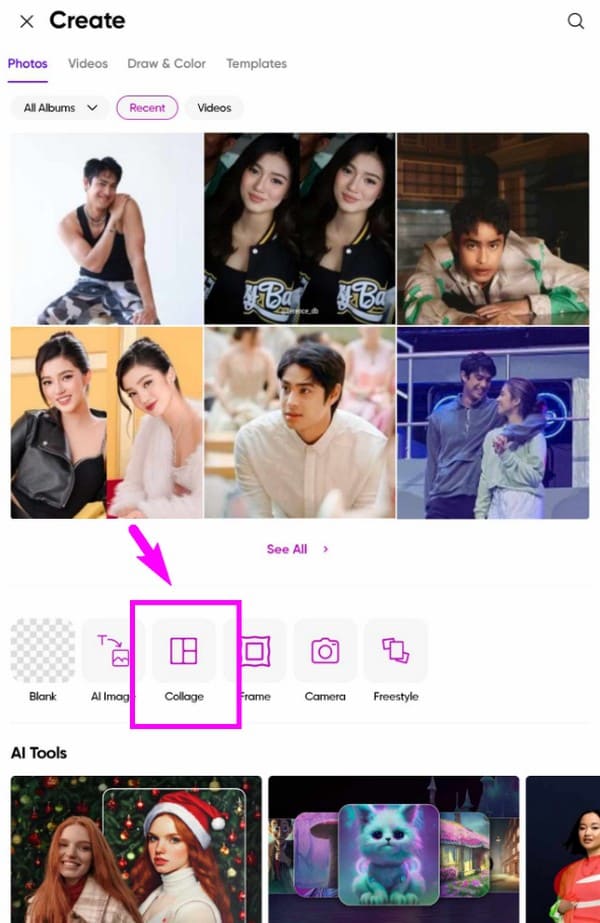
Étape 2Ensuite, sélectionnez toutes les images que vous souhaitez inclure dans le collage. Une fois sélectionné, appuyez sur Suivant et l'écran suivant affichera les photos choisies dans un collage modifiable. Modifiez-le selon vos préférences jusqu'à ce que vous soyez satisfait du résultat.
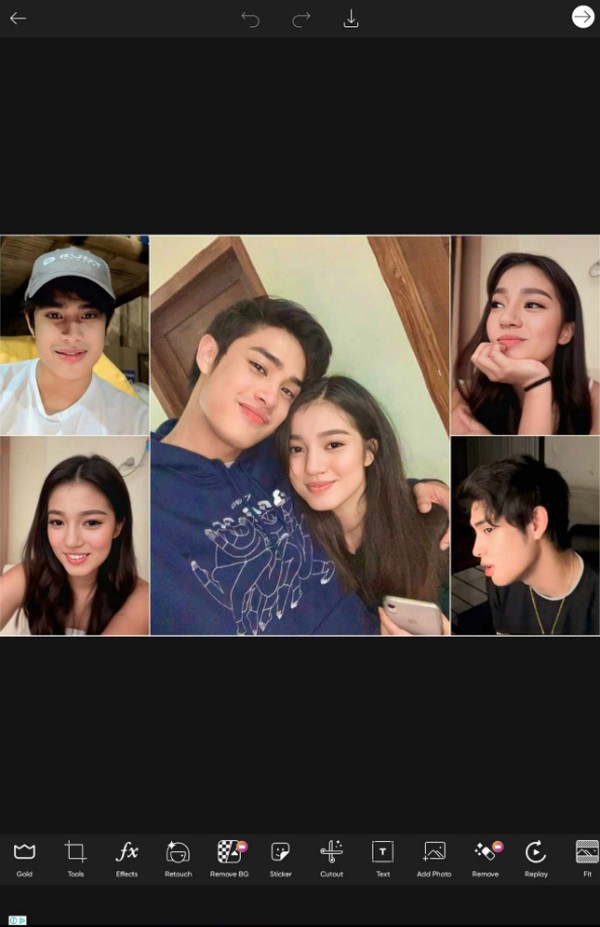
Picsart est également idéal pour les débutants, grâce à son interface conviviale. Cependant, de nombreuses fonctionnalités ne sont pas disponibles sur la version gratuite. Ainsi, vous devez acheter un abonnement si vous souhaitez y accéder. Attendez-vous également à voir des publicités apparaître soudainement à l’écran.
Video Converter Ultimate est le meilleur logiciel de conversion vidéo et audio qui peut convertir MPG / MPEG en MP4 avec une vitesse rapide et une qualité d'image / son de sortie élevée.
- Convertissez n'importe quelle vidéo / audio comme MPG, MP4, MOV, AVI, FLV, MP3, etc.
- Prise en charge de la conversion vidéo HD 1080p / 720p et 4K UHD.
- Fonctions d'édition puissantes telles que Trim, Crop, Rotate, Effects, Enhance, 3D et plus.
Partie 2. Comment créer un collage de photos sur iPhone en ligne
Des outils de retouche photo en ligne existent également pour vous aider à réaliser des collages de photos. Si vous accédez à un éditeur en ligne comme PhotoCollage, vous pouvez télécharger les images sur sa page d'édition et les assembler en une seule photo dans un collage. La procédure est sans stress et vous pouvez apprendre à vous y retrouver en quelques instants seulement. Un autre avantage de cet outil en ligne est sa capacité à réaliser automatiquement un collage. Ainsi, il vous suffit de faire glisser vos photos en ligne, et elles seront dans un collage automatique lorsque vous activerez la fonctionnalité désignée.
Imitez la procédure simple ci-dessous pour comprendre comment créer un collage de photos sur iPhone sans application en ligne :
Étape 1Sélectionnez l'un de vos navigateurs iPhone, puis accédez au site officiel PhotoCollage site via la barre de recherche ou d’adresse. Ensuite, utilisez le bouton de navigation contextuel sur la page pour sélectionner et télécharger les images que vous saisirez dans le collage.
Étape 2Une fois téléchargées, ajustez la position du collage des photos en fonction du design souhaité. Vous pouvez également utiliser le bouton Collage automatique dans la section supérieure pour les définir automatiquement dans un collage. Une fois terminé, sélectionnez Collage > Épargnez comme image pour l'enregistrer.
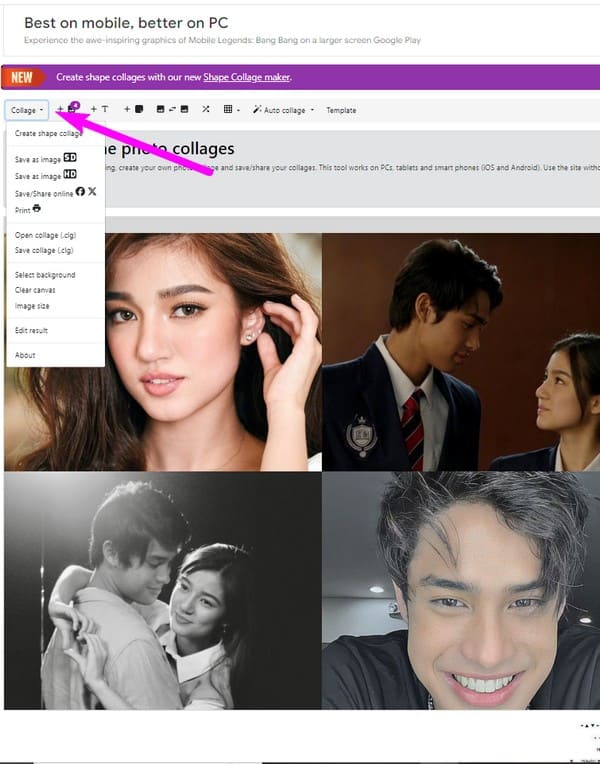
En attendant, gardez à l’esprit que, comme d’autres programmes en ligne, cette méthode rencontre des difficultés avec la connexion Internet. Lorsque votre connexion Internet devient soudainement stable pendant le processus, cela peut entraîner une corruption des photos et vous devrez peut-être répéter la procédure.
Partie 3. Comment créer un collage de photos sur iPhone avec FoneLab Video Converter Ultimate
Les FoneLab Video Converter Ultimate l'utilisation principale du programme est la conversion vidéo, si vous ne comprenez pas son nom. Mais ne vous inquiétez pas ; il dispose également d'une fonctionnalité spécialisée pour la création de collages, ce qui le rend plus avantageux. Pendant ce temps, sa fonction Collage fournit plusieurs modèles qui peuvent améliorer l'apparence de vos photos. De plus, vous pouvez y ajouter des filtres selon vos préférences. Les options de filtre incluent Chaud, Gris, Croquis, Points orange, Violet, Étoiles, Coordonnées, Pixeliser, Moderne, Mémoire, Neige, Fondre, Crépuscule, Aube, Vert, Rose, etc.
En dehors de cela, vous êtes également autorisé à ajouter une musique de fond et à ajuster ses sons en conséquence. Cela signifie que le collage de photos sera enregistré au format vidéo, vous offrant différents formats dans lesquels l'enregistrer. Cela ne s’arrête pas là. Outre la conversion et faire un collage pour photo ou vidéo, il offre également des fonctionnalités pour édition de vidéos. Vous pourrez y accéder une fois entré dans la section Boîte à outils. Par conséquent, vous pouvez profiter de ce programme dans de nombreuses situations.
Video Converter Ultimate est le meilleur logiciel de conversion vidéo et audio qui peut convertir MPG / MPEG en MP4 avec une vitesse rapide et une qualité d'image / son de sortie élevée.
- Convertissez n'importe quelle vidéo / audio comme MPG, MP4, MOV, AVI, FLV, MP3, etc.
- Prise en charge de la conversion vidéo HD 1080p / 720p et 4K UHD.
- Fonctions d'édition puissantes telles que Trim, Crop, Rotate, Effects, Enhance, 3D et plus.
Suivez les étapes gérables ci-dessous à titre d'exemple pour créer un collage de photos sur iPhone avec FoneLab Video Converter Ultimate:
Étape 1Obtenez le programme d'installation de FoneLab Video Converter Ultimate via le Téléchargement gratuit onglet sur son site Web principal. Ouvrez le fichier et utilisez les autorisations pour installer le programme d'édition sur votre ordinateur lorsque le fichier est téléchargé. Une fois le programme lancé, assurez-vous de lier l'iPhone pour qu'il puisse lire le contenu de l'appareil, y compris les images.
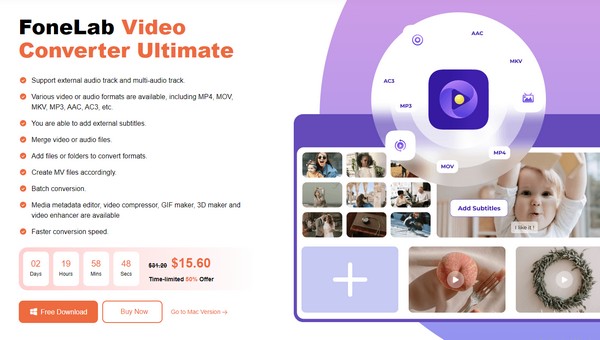
Étape 2Ensuite, dirigez-vous vers le Collage pour voir l'aperçu et les modèles sur l'interface. Choisissez votre modèle préféré, puis cliquez sur le ainsi que des icônes sur les espaces de collage pour choisir et importer vos photos depuis l'iPhone connecté dans l'interface de l'outil.
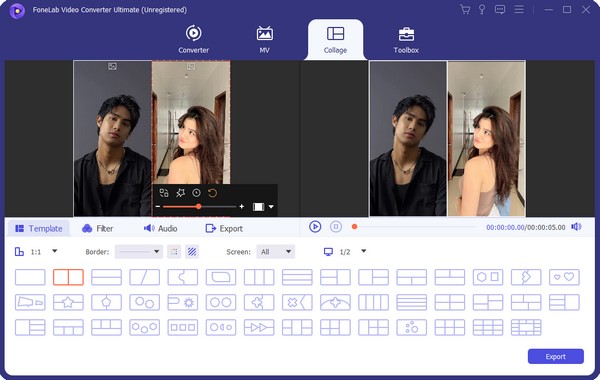
Étape 3Après cela, ajustez les options dans la section inférieure, telles que les choix de filtres, les paramètres audio, les formats pris en charge, etc. L'éditeur vous permet également d'ajuster la bordure, afin d'optimiser les fonctionnalités jusqu'à ce que vous soyez satisfait. Enfin, cliquez sur Exportations pour enregistrer le collage.
Video Converter Ultimate est le meilleur logiciel de conversion vidéo et audio qui peut convertir MPG / MPEG en MP4 avec une vitesse rapide et une qualité d'image / son de sortie élevée.
- Convertissez n'importe quelle vidéo / audio comme MPG, MP4, MOV, AVI, FLV, MP3, etc.
- Prise en charge de la conversion vidéo HD 1080p / 720p et 4K UHD.
- Fonctions d'édition puissantes telles que Trim, Crop, Rotate, Effects, Enhance, 3D et plus.
Partie 4. FAQ sur la création d'un collage de photos sur iPhone
1. Puis-je créer des collages de photos sur mon iPhone à l'aide de Google Photos ?
Oui, vous pouvez. Google Photos peut être installé sur un iPhone et d'autres appareils iOS, vous n'aurez donc aucun problème à l'installer sur votre appareil. Ensuite, vous pouvez utiliser sa fonction d'édition pour créer un collage de photos sur votre iPhone. Cependant, ses fonctionnalités sont limitées à des utilisations de base, les stratégies mentionnées ci-dessus sont donc plus recommandées.
2. Existe-t-il des applications gratuites de collage d’images pour iPhone ?
Oui il y en a. Consultez les parties ci-dessus pour connaître les applications ou programmes gratuits de collage d’images, car la plupart ne nécessitent pas d’achats. Mais comme ils sont gratuits, attendez-vous à des publicités et à d'autres limitations lorsque vous les utilisez pour créer des collages sur votre appareil.
Merci d'avoir consacré votre temps à cet article informatif. Chaque fois que vous rencontrez un problème ou un problème avec un appareil, n'hésitez pas à accéder au FoneLab Video Converter Ultimate site de solutions.
Video Converter Ultimate est le meilleur logiciel de conversion vidéo et audio qui peut convertir MPG / MPEG en MP4 avec une vitesse rapide et une qualité d'image / son de sortie élevée.
- Convertissez n'importe quelle vidéo / audio comme MPG, MP4, MOV, AVI, FLV, MP3, etc.
- Prise en charge de la conversion vidéo HD 1080p / 720p et 4K UHD.
- Fonctions d'édition puissantes telles que Trim, Crop, Rotate, Effects, Enhance, 3D et plus.
